- Outlook הוא לקוח דוא"ל נהדר שמשמש מיליוני משתמשים ברחבי העולם.
- משתמשים מדווחים כי Outlook שולח הודעות דוא"ל ריקות, ובמאמר זה אנו בוחנים כיצד ניתן לפתור בעיה זו.
- לקריאת מאמרים נוספים בנושא, הקפד לבדוק את המאמר שלנודף פתרון בעיות.
- אם אתה זקוק להדרכות שימושיות יותר כמו זו שלמטה, בקר באתר שלנו מדהים רכזת Outlook.
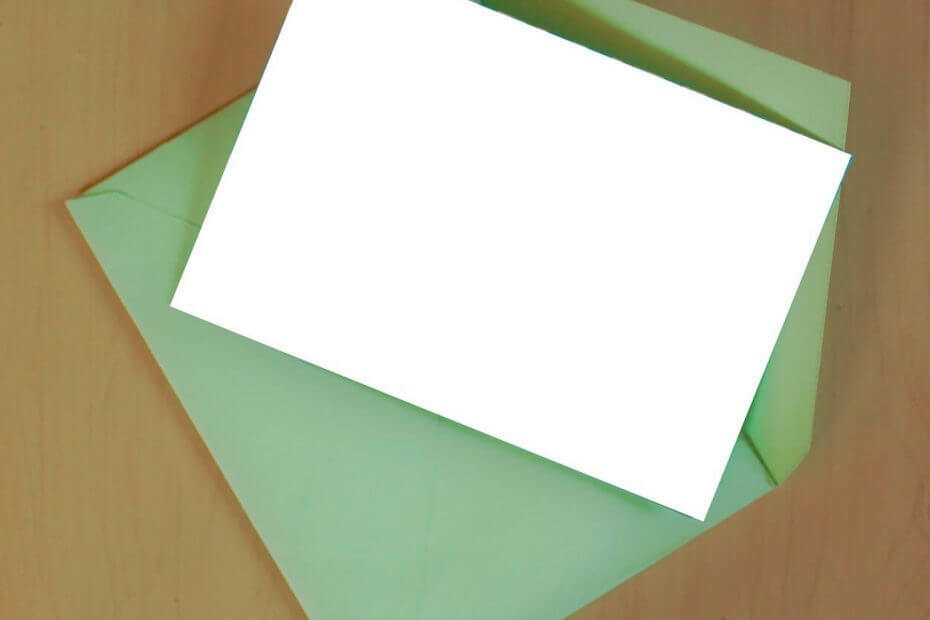
לקוח הדוא"ל / חשבון שלך מעניק לך כאבי ראש? אנו מציעים לך את לקוח דוא"ל מושלם שירכז את כל חשבונות הדואר האלקטרוני שלך ויאפשר לך לגשת לנתונים החשובים שלך ללא שגיאות. אתה יכול לעשות עכשיו:
- נהל את כל הודעות הדוא"ל שלך בתיבת דואר נכנס אחת
- קל לשלב אפליקציות פופולריות (Facebook, Todoist, LinkedIn, Dropbox וכו ').
- גש לכל אנשי הקשר שלך מסביבה אחת
- היפטר משגיאות ונתוני אימייל שאבדו
דוא"ל נעשה קל ויפה
למרות כל הביקורת, הַשׁקָפָה היא אחת הדרכים המהירות ביותר לנהל את הודעות הדוא"ל שלך. עם זאת, שגיאות יכולות להתרחש אפילו לאחת הפופולריות ביותר פלטפורמות לקוח דוא"ל.
משתמשים רבים הדגישו כי Outlook 2016 שולח מדי פעם ריק מיילים באופן אוטומטי.
זו למעשה בעיה ישנה עבור Outlook. למעשה, זה השפיע על משתמשים רבים בגרסאות קודמות של Outlook. במאמר זה תוכלו למצוא מדריך פשוט כיצד לזהות את הבעיה ולפתור אותה במהירות בכמה צעדים פשוטים.
המשתמשים אמרו כי בעיה זו משפיעה על גרסאות הבית והעסקים של Outlook 2016. למעשה, הבעיה יכולה להתבטא בשתי דרכים:
- המיילים הריקים נשלחים באופן אקראי ומדי פעם. עם זאת, רק הנמענים יכולים לראות אותם ריקים, בעוד שבתיקיה פריטים שנשלחו הם מופיעים עם כל הגוף לשולח.
- המיילים הריקים נשלחים מדי פעם לנמענים אקראיים למרות שהשולח לא ממש שלח את המיילים האלה.
המקבל של דוא"ל ריק צריך לבדוק אם יש כתובת דוא"ל ששולחת את הדוא"ל הריק. אם אין כתובת או שהכתובת אינה ידועה שהיא a דואר זבל.
במקרה כזה, הגישה הטובה ביותר היא לא לפתוח את הדוא"ל אלא לבטל אותו בהקדם האפשרי. נראה שהבעיה משפיעה משתמשי Outlook 365 גם כן.
לפעמים הפתרון יכול להיות קל מהצפוי. נפרט שלוש דרכים לפתור בעיה זו במהירות, המתייחסות גם לנמענים וגם לשולחים.
טיפ מהיר:
אם אתה נתקל כל הזמן בבעיות בעת השימוש ב- Outlook, מעבר לרשת ספק דוא"ל חדש יכול להיות רעיון טוב. בדקנו את האפשרויות הזמינות ואנחנו ממליצים על Mailbird.
משתמשים לא דיווחו כי הם מתקשים בשליחת דוא"ל ריק עם לקוח דוא"ל זה. יתר על כן, אתה יכול לחבר את כל חשבונות הדואר האלקטרוני האחרים ולנהל את כולם בתוך Mailbird.
הוא מהיר, אמין ומציע תכונות נהדרות המאפשרות לארגן טוב יותר את כל חשבונות הדואר האלקטרוני שלך. הממשק קל ופשוט לשימוש, שלא לדבר על כך שאתה גם יכול לחבר את כל חשבונות המדיה החברתית שלך בתוך הפלטפורמה.

ציפור דואר
כל חשבונות הדואר האלקטרוני שלך במקום אחד, ערוצי מדיה חברתית משולבים בחינם ואפשרויות פרטיות נהדרות. קבל את הדיל הטוב ביותר עכשיו!
בקר באתר
כיצד אוכל לתקן את Outlook בשליחת אימיילים ריקים?
1. עדכן את האנטי-וירוס שלך

אחד הרעיונות הראשונים שעשויים לעלות בראשך בכל הנוגע לנושא זה הוא שהמחשב שלך יש לו כמה וירוסים.
אבל זה לא בהכרח נכון. למעשה, זה יכול להיות בעיית אנטי-וירוס.
הניסיון הראשון לפתור את הבעיה, מצד הנמען, מורכב מעדכון האנטי-וירוס. לפעמים, הודעות הדוא"ל החסרות הן תוצאה של תהליך סריקת הווירוסים המתבצע בהורדה.
איכשהו, האנטי-וירוס שלך מסמן הודעות דוא"ל מסוימות כתוכנות זדוניות כשזה לא המקרה.
2. השבת תוספות ועדכן את Outlook (לשולחים)
- פתח את Outlook ועבור אל קוֹבֶץ.
- בחר חשבון משרד.
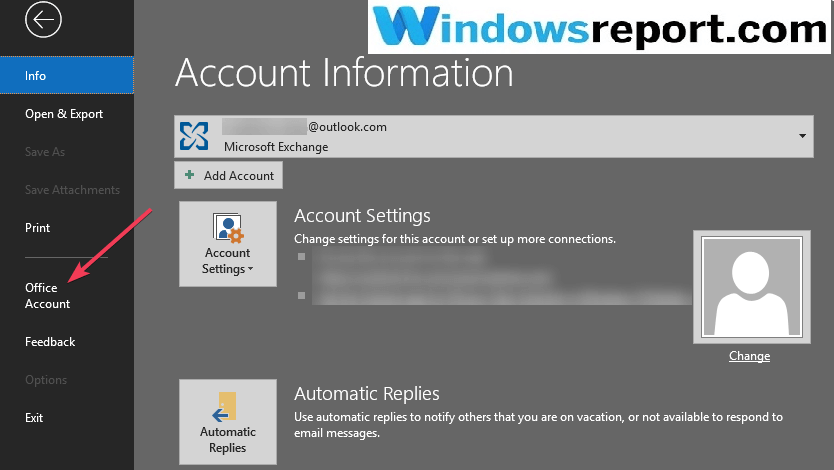
- לחץ על אפשרויות עדכון.
- בחר עדכן כעת.
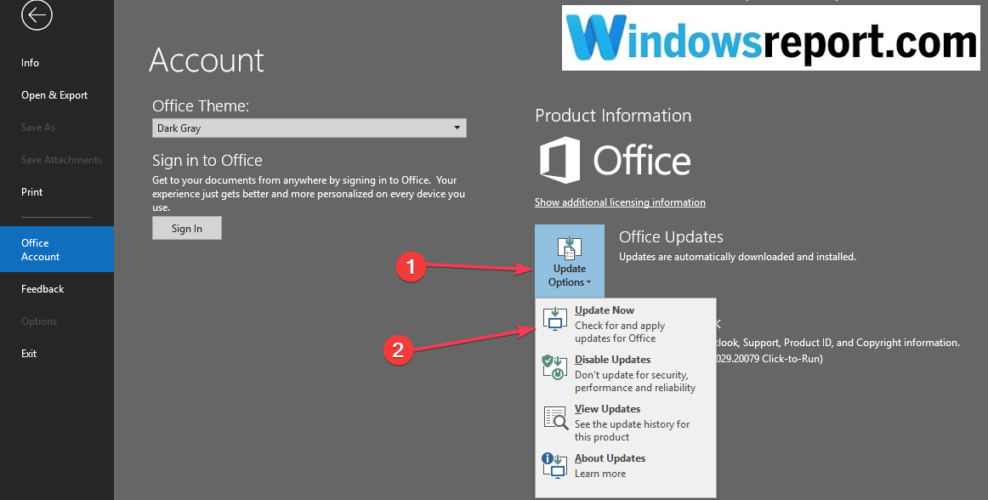
3. הגדר פרופיל חדש (לשולחים)
- לַחֲלוּטִין סגור את Outlook.
- לך ל הַתחָלָה ולחץ על לוח בקרה ואחרי הלאה חשבונות משתמשים.
- לחץ על דוֹאַר (Microsoft Outlook 2016).
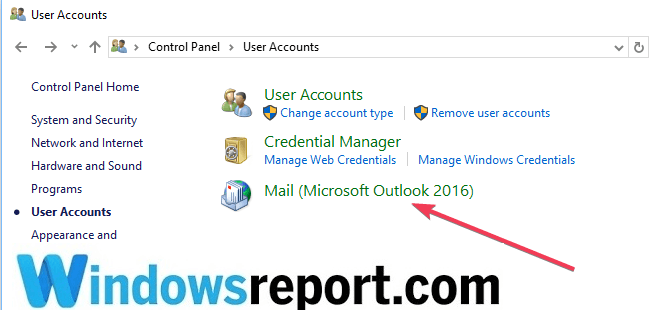
- לאחר מכן, עבור אל הצג פרופילים.
- בחר לְהוֹסִיף.
- הקלד שם חדש עבור ה- פרופיל חדש ולחץ בסדר.
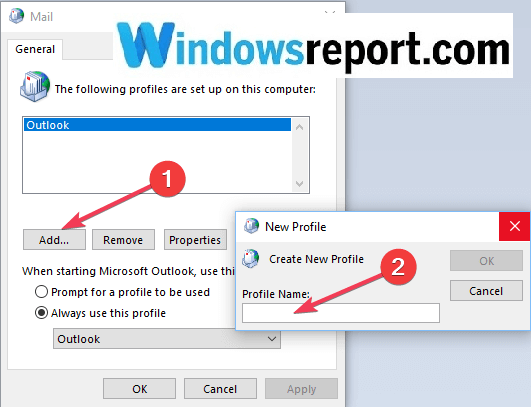
- הקלד את ה כתובת דוא"ל וסיסמה.
- לִפְתוֹחַ הַשׁקָפָה וללכת ל הגדרות, בחר נהל חשבון ואחרי הוסף חשבון.
- בחר חשבון אימייל ו להיכנס את השם, הדואר האלקטרוני והסיסמה של הפרופיל שנוצר. ו
- נְקִישָׁה בסדר.
אנו מקווים שאחד משלושת הפתרונות המפורטים במאמר זה עזר לך לפתור את הבעיה המעצבנת הזו של הודעות דוא"ל ריקות, כדי שתוכל להמשיך להשתמש ב- Outlook כרגיל.
האם הצלחת לתקן את הבאג של Outlook באמצעות מדריך זה לפתרון בעיות? ספר לנו בסעיף ההערות למטה.
![Outlook לא ידפיס את כל הדוא"ל [תיקון מהיר]](/f/1fb441917ef49d41712a0a778be9c47d.jpg?width=300&height=460)

